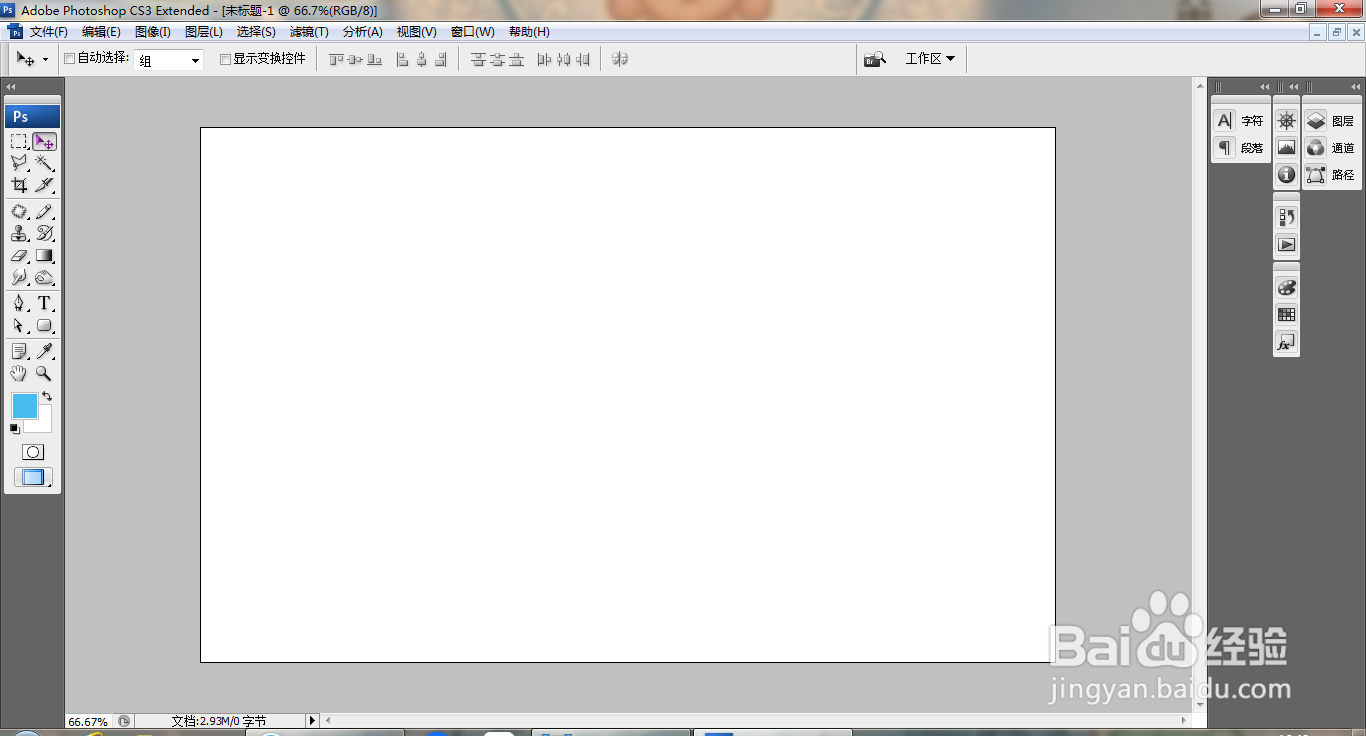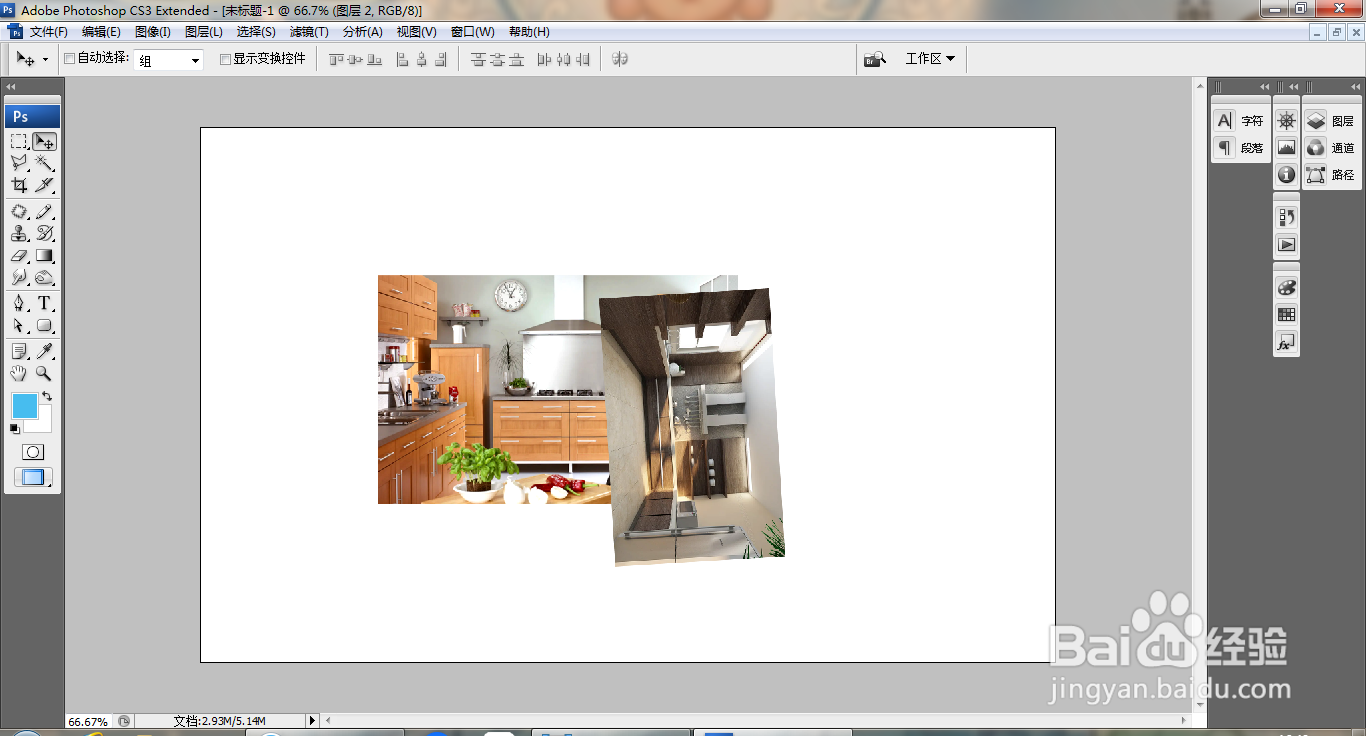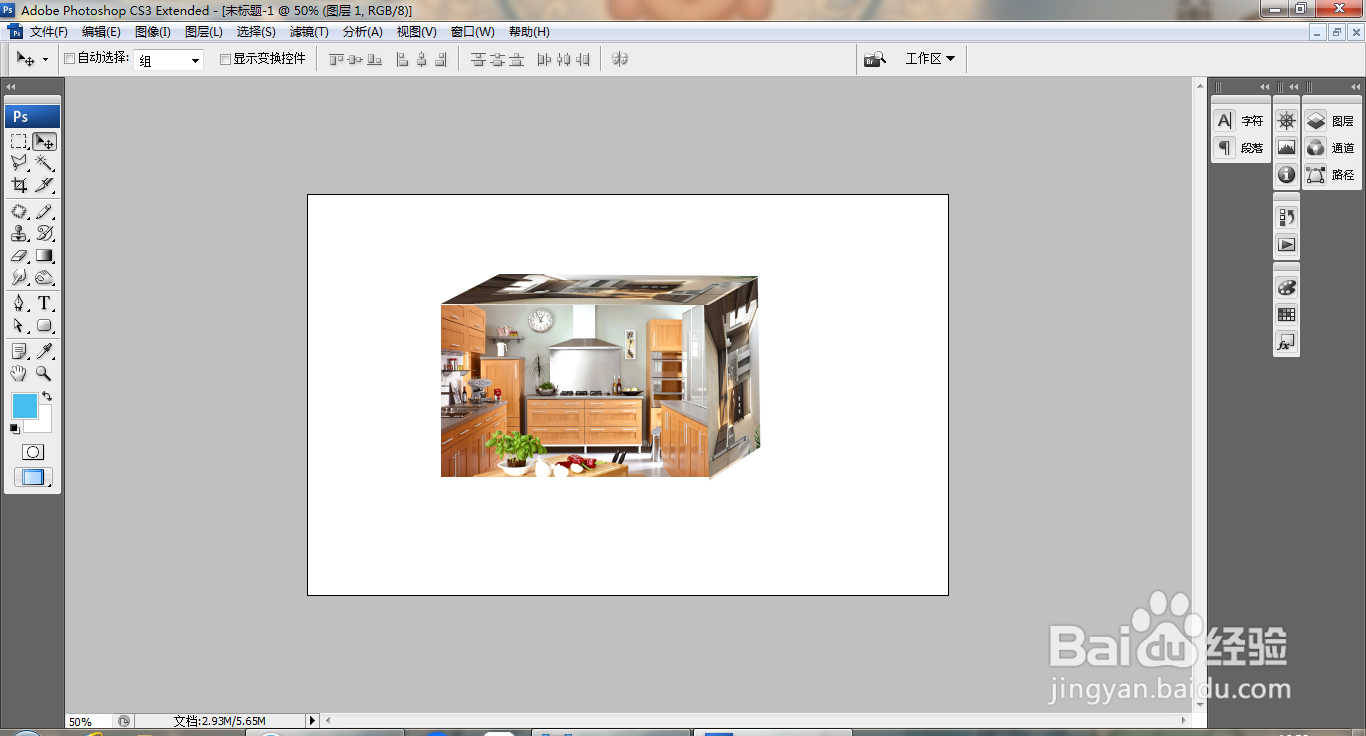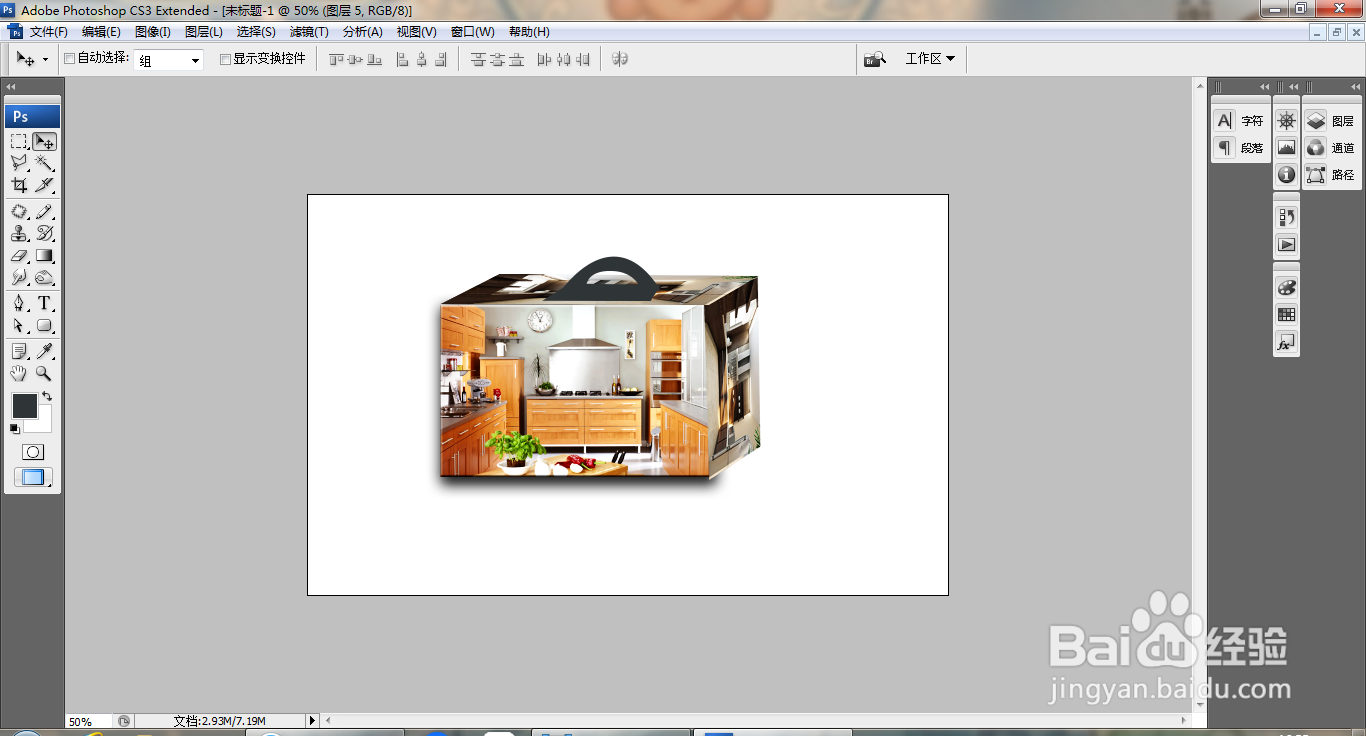PS快速设计包装品
1、打开PS,新建空白背景,如图
2、打开图片,自由变换调整,打开色阶对话框,调整色阶滑块,如图
3、复制图片,再次调整,如图
4、再次按ctrl键调整图片的节点,如图
5、再次复制图片,再次调整图片节点,如图
6、再次调整图片节点,如图
7、打开图层图片,双击图层,打开图层样式,勾选斜面和浮雕,如图
8、勾选投影,设置距离大小为11像素,点击确定,如图
9、复制图层副本,设置图层混合模式为柔光,如图
10、新建图层,选择矩形选区,填充颜色,瓢遥费涓调整节点,再次新建图层,选择钢笔工具,绘制调整节点,载入选区,填充颜色,如图
声明:本网站引用、摘录或转载内容仅供网站访问者交流或参考,不代表本站立场,如存在版权或非法内容,请联系站长删除,联系邮箱:site.kefu@qq.com。
阅读量:69
阅读量:62
阅读量:50
阅读量:70
阅读量:79